excel2003文字换行功能的用法
发布时间:2016-12-02 20:48
相关话题
Excel中经常需要使文字换行,文字换行具体该如何使用呢?接下来是小编为大家带来的excel2003文字换行功能的用法,供大家参考。
excel2003文字换行功能的用法:
文字换行步骤1:打开Excel。
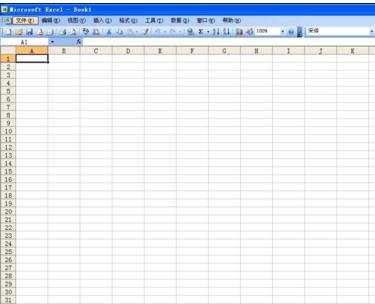
文字换行步骤2:将我们需要进行换行的单元格用鼠标拖成如图颜色区域,为了比较,我仅对部分单元格进行换行处理。
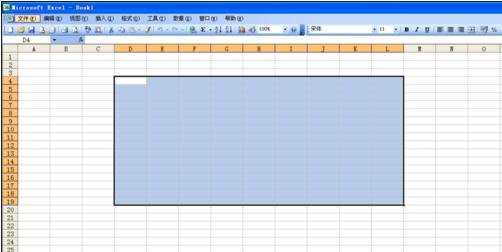
文字换行步骤3:按“ctrl+1”召唤出设置单元格的窗口。

文字换行步骤4:点击设置单元格窗口的“对齐”子栏目,进行下一步的设置。
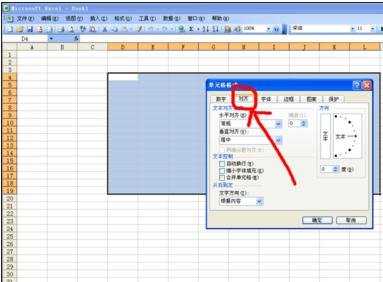
文字换行步骤5:在“对齐”页下,勾选“自动换行”,并点击确认。
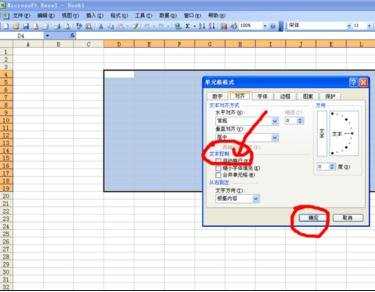
文字换行步骤6:现在我们再来输入内容,为了比较效果,分别在两个单元格内输入相同的文字内容,就可以看出这两者的差异。

看了excel2003文字换行功能的用法还看了:
1.如何使Excel2003单元格中内容自动换行
2.Excel2003单元格文本如何换行
3.excel2003自动换行设置教程
4.excel中文字换行的教程
5.excel2003自动换行的教程
6.Excel2003基础教程:样式列表,快速换行
7.excel2003自动换行的方法

excel2003文字换行功能的用法的评论条评论